2018.5 OPEL MOKKA X audio
[x] Cancel search: audioPage 135 of 157

Peamised toimingud135Tooniseaded
Tooniseadete menüüs on võimalik seada igale heliallikale eraldi
tooniseaded.
Vajutage MENU, valige Settings
(Seaded) ja seejärel Tone Settings
(Tooniseaded) , et avada
tooniseadete menüü.
Madalate, keskmiste ja kõrgete
toonide seadmine
Liikuge loendis ja valige Bass,
Midrange (Keskmine vahemik) või
Treble (Kõrged toonid) .
Kohandage seadet ja kinnitage.
Eesmiste ja tagumiste kõlarite
helitugevuse jaotuse seadmine
Liikuge loendis ja valige Fader
(Mikseriregulaator) .
Kohandage seadet ja kinnitage.
Parema ja vasaku poole kõlarite
helitugevuse jaotuse seadmine
Liikuge loendis ja valige Balance
(Balanss) .
Kohandage seadet ja kinnitage.Tämbristiili valimine
Liikuge loendis ja valige EQ
(ekvalaiser).
Kuvatavad EQ-valikud pakuvad
vastavatele muusikastiilidele
optimeeritud madalate, keskmiste ja
kõrgete toonide eelseadeid.
Keerake MENU eri valikute vahel
liikumiseks ja vajutage siis seade
kinnitamiseks MENU.
Helitugevuse seaded
Kiirusest oleneva helitugevuse
reguleerimine
Vajutage MENU vastava
audiomenüü avamiseks.
Liikuge loendis ja valige Settings
(Seaded) .
Valida Auto Volume Control
(Automaatne helitugevuse
reguleerimine) .
Kuvatavas menüüs saab funktsiooni
Auto Volume (Automaatne
helitugevus) välja lülitada ja valida
helitugevuse kohandamise astet.Sirvige loendit ja tehke loendis
soovitud valik.
Maksimaalse alghelitugevuse
muutmine
Vajutage MENU vastava
audiomenüü avamiseks.
Liikuge loendis ja valige Settings
(Seaded) .
Valida Maximum Startup Volume
(Maksimaalne esialgne helitugevus) .
Seada soovitud väärtus.
Liiklusteadete edastamise
helitugevus
Liiklusteadete helitugevuse
kohandamiseks seadke soovitud
helitugevus ajal, mil süsteem edastab
liiklusteadet.
Süsteem salvestab vastava seade.
Süsteemi seaded
Infotainment-süsteemi erinevaid
seadeid määrata ja kohandusi teha
saab seadete menüüst.
Page 136 of 157

136Peamised toimingud
Kellaaja ja kuupäeva seaded
Vajutage MENU vastava
audiomenüü avamiseks.
Valida Time and Date (Kellaaeg ja
kuupäev) .
Kellaaja seadmine
Valige Set Time (Määra kellaaeg) , et
siseneda vastavasse alammenüüsse.
Valige ekraani allosast Auto Set
(Automaatne seadmine) . Aktiveerige
On - RDS (Sees - RDS) või Off
(Manual) (Väljas (käsitsi)) .
Kui Off (Manual) (Väljas (käsitsi)) on
valitud, muutke tunde ja minuteid.
Vajutage korduvalt ekraani allosas
kuvatavat 12-24 HR (12-24 H) , et
valida ajarežiim.
Kui on valitud 12 h režiim, saate
valida kolmandas veerus AM või PM. Valida soovitud variant.
Kuupäeva seadmine
Valige Set Date (Määra kuupäev) , et
siseneda vastavasse alammenüüsse.
Valige ekraani allosast Auto Set
(Automaatne seadmine) . Aktiveerige
On - RDS (Sees - RDS) või Off
(Manual) (Väljas (käsitsi)) .
Kui on valitud Off (Manual) (Väljas
(käsitsi)) , kohandage kuupäeva
seadeid.
Keel Vajutage MENU vastava
audiomenüü avamiseks.
Valige Settings (Seaded) , liikuge
loendis ja valige Vehicle Settings
(Sõidukiseaded) .
Valida Languages (Keeled) .
Sirvige loendit ja valige loendist
soovitud keel.Tehaseseadete taastamine
Vajutage MENU vastava
audiomenüü avamiseks.
Valige Settings (Seaded) , liikuge
loendis ja valige Vehicle Settings
(Sõidukiseaded) .
Valige Restore Factory Settings
(Taasta tehaseseaded) , et siseneda
vastavasse alammenüüsse.
Valige soovitud suvand ja kinnitage
teadet.
Tarkvara andmed
Menüü Software Information
(Tarkvara teave) sisaldab tarkvaraga
seotud teavet.
Vajutage MENU vastava
audiomenüü avamiseks.
Valige Settings (Seaded) , liikuge
loendis ja valige Vehicle Settings
(Sõidukiseaded) .
Valida Software Information
(Tarkvara teave) .
Page 137 of 157
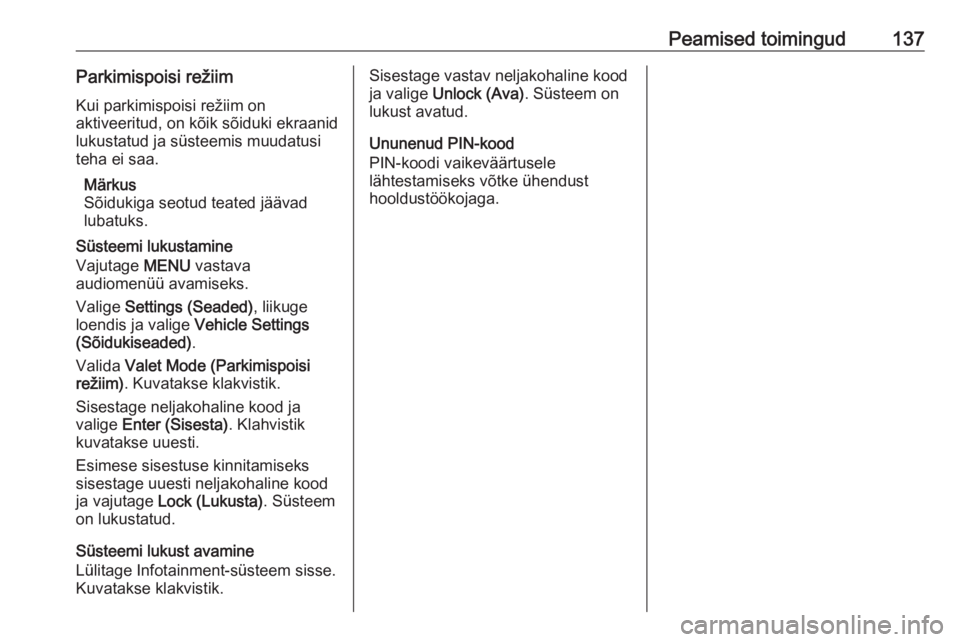
Peamised toimingud137Parkimispoisi režiimKui parkimispoisi režiim on
aktiveeritud, on kõik sõiduki ekraanid
lukustatud ja süsteemis muudatusi
teha ei saa.
Märkus
Sõidukiga seotud teated jäävad
lubatuks.
Süsteemi lukustamine
Vajutage MENU vastava
audiomenüü avamiseks.
Valige Settings (Seaded) , liikuge
loendis ja valige Vehicle Settings
(Sõidukiseaded) .
Valida Valet Mode (Parkimispoisi
režiim) . Kuvatakse klakvistik.
Sisestage neljakohaline kood ja
valige Enter (Sisesta) . Klahvistik
kuvatakse uuesti.
Esimese sisestuse kinnitamiseks
sisestage uuesti neljakohaline kood
ja vajutage Lock (Lukusta) . Süsteem
on lukustatud.
Süsteemi lukust avamine
Lülitage Infotainment-süsteem sisse. Kuvatakse klakvistik.Sisestage vastav neljakohaline kood
ja valige Unlock (Ava) . Süsteem on
lukust avatud.
Ununenud PIN-kood
PIN-koodi vaikeväärtusele
lähtestamiseks võtke ühendust
hooldustöökojaga.
Page 138 of 157
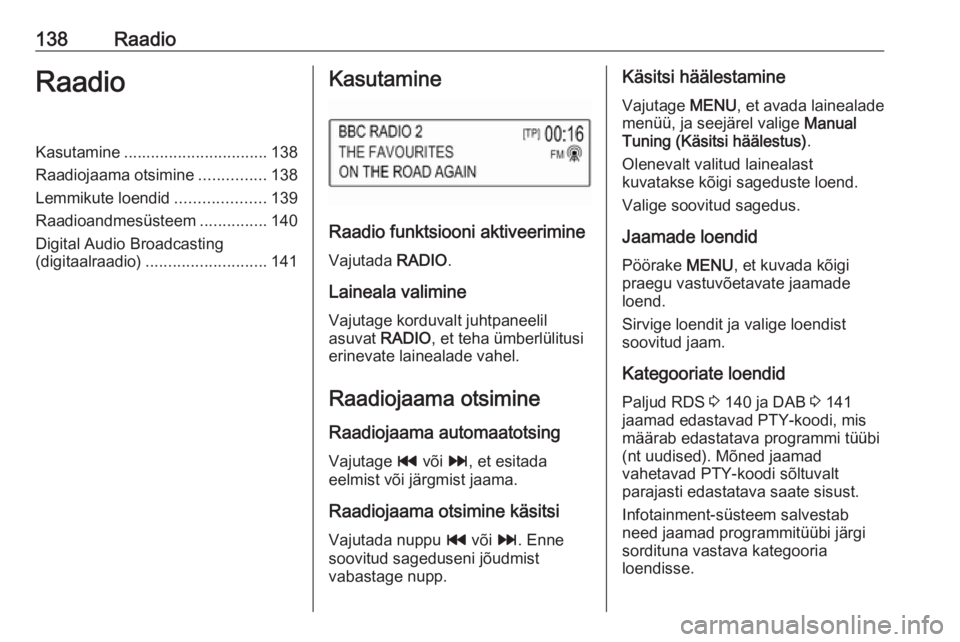
138RaadioRaadioKasutamine................................ 138
Raadiojaama otsimine ...............138
Lemmikute loendid ....................139
Raadioandmesüsteem ...............140
Digital Audio Broadcasting
(digitaalraadio) ........................... 141Kasutamine
Raadio funktsiooni aktiveerimine
Vajutada RADIO.
Laineala valimine
Vajutage korduvalt juhtpaneelil
asuvat RADIO, et teha ümberlülitusi
erinevate lainealade vahel.
Raadiojaama otsimine Raadiojaama automaatotsing
Vajutage t või v, et esitada
eelmist või järgmist jaama.
Raadiojaama otsimine käsitsi Vajutada nuppu t või v. Enne
soovitud sageduseni jõudmist
vabastage nupp.
Käsitsi häälestamine
Vajutage MENU, et avada lainealade
menüü, ja seejärel valige Manual
Tuning (Käsitsi häälestus) .
Olenevalt valitud lainealast
kuvatakse kõigi sageduste loend.
Valige soovitud sagedus.
Jaamade loendidPöörake MENU, et kuvada kõigi
praegu vastuvõetavate jaamade
loend.
Sirvige loendit ja valige loendist
soovitud jaam.
Kategooriate loendid Paljud RDS 3 140 ja DAB 3 141
jaamad edastavad PTY-koodi, mis
määrab edastatava programmi tüübi
(nt uudised). Mõned jaamad
vahetavad PTY-koodi sõltuvalt
parajasti edastatava saate sisust.
Infotainment-süsteem salvestab
need jaamad programmitüübi järgi
sordituna vastava kategooria
loendisse.
Page 141 of 157
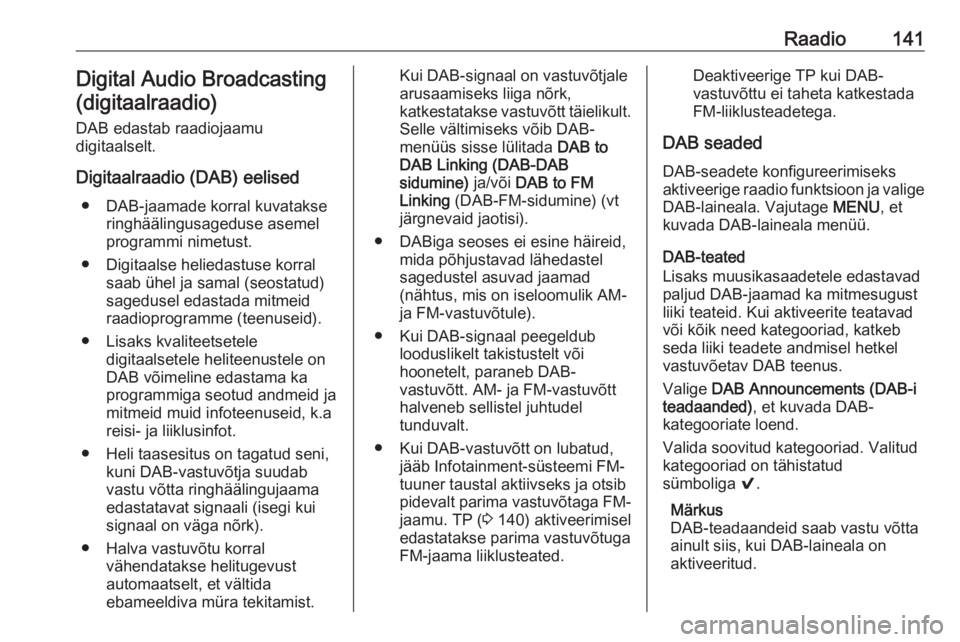
Raadio141Digital Audio Broadcasting(digitaalraadio)
DAB edastab raadiojaamu
digitaalselt.
Digitaalraadio (DAB) eelised ● DAB-jaamade korral kuvatakse ringhäälingusageduse asemel
programmi nimetust.
● Digitaalse heliedastuse korral saab ühel ja samal (seostatud)sagedusel edastada mitmeid
raadioprogramme (teenuseid).
● Lisaks kvaliteetsetele digitaalsetele heliteenustele onDAB võimeline edastama ka
programmiga seotud andmeid ja
mitmeid muid infoteenuseid, k.a
reisi- ja liiklusinfot.
● Heli taasesitus on tagatud seni, kuni DAB-vastuvõtja suudabvastu võtta ringhäälingujaama
edastatavat signaali (isegi kui
signaal on väga nõrk).
● Halva vastuvõtu korral vähendatakse helitugevust
automaatselt, et vältida
ebameeldiva müra tekitamist.Kui DAB-signaal on vastuvõtjale
arusaamiseks liiga nõrk,
katkestatakse vastuvõtt täielikult.
Selle vältimiseks võib DAB-
menüüs sisse lülitada DAB to
DAB Linking (DAB-DAB
sidumine) ja/või DAB to FM
Linking (DAB-FM-sidumine) (vt
järgnevaid jaotisi).
● DABiga seoses ei esine häireid, mida põhjustavad lähedastelsagedustel asuvad jaamad
(nähtus, mis on iseloomulik AM-
ja FM-vastuvõtule).
● Kui DAB-signaal peegeldub looduslikelt takistustelt või
hoonetelt, paraneb DAB-
vastuvõtt. AM- ja FM-vastuvõtt
halveneb sellistel juhtudel
tunduvalt.
● Kui DAB-vastuvõtt on lubatud, jääb Infotainment-süsteemi FM-
tuuner taustal aktiivseks ja otsib pidevalt parima vastuvõtaga FM- jaamu. TP ( 3 140) aktiveerimisel
edastatakse parima vastuvõtuga
FM-jaama liiklusteated.Deaktiveerige TP kui DAB-
vastuvõttu ei taheta katkestada
FM-liiklusteadetega.
DAB seaded
DAB-seadete konfigureerimiseks
aktiveerige raadio funktsioon ja valige DAB-laineala. Vajutage MENU, et
kuvada DAB-laineala menüü.
DAB-teated
Lisaks muusikasaadetele edastavad
paljud DAB-jaamad ka mitmesugust
liiki teateid. Kui aktiveerite teatavad
või kõik need kategooriad, katkeb
seda liiki teadete andmisel hetkel
vastuvõetav DAB teenus.
Valige DAB Announcements (DAB-i
teadaanded) , et kuvada DAB-
kategooriate loend.
Valida soovitud kategooriad. Valitud
kategooriad on tähistatud
sümboliga 9.
Märkus
DAB-teadaandeid saab vastu võtta
ainult siis, kui DAB-laineala on
aktiveeritud.
Page 143 of 157
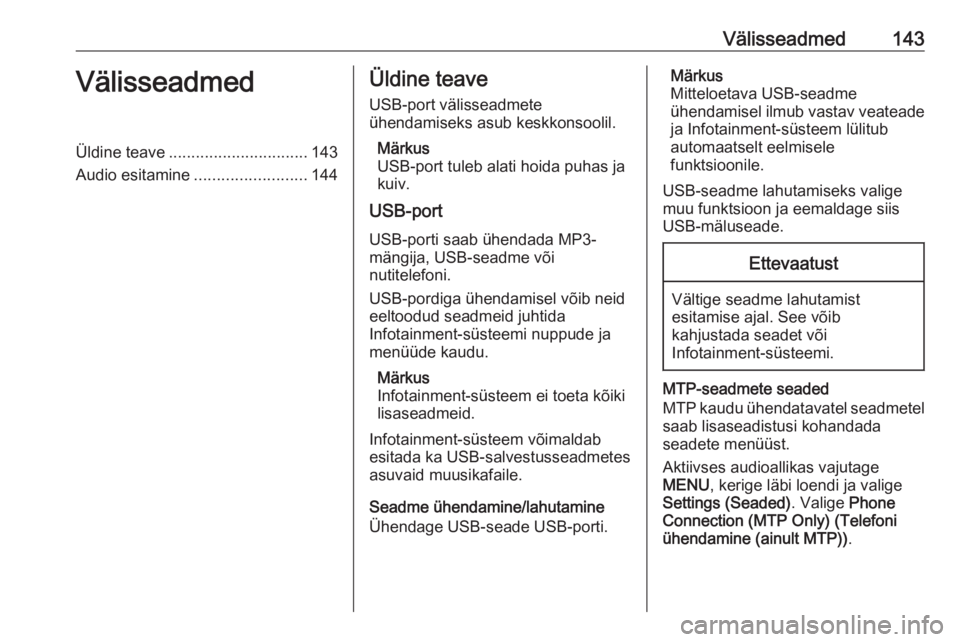
Välisseadmed143VälisseadmedÜldine teave............................... 143
Audio esitamine .........................144Üldine teave
USB-port välisseadmete
ühendamiseks asub keskkonsoolil.
Märkus
USB-port tuleb alati hoida puhas ja
kuiv.
USB-port
USB-porti saab ühendada MP3-
mängija, USB-seadme või
nutitelefoni.
USB-pordiga ühendamisel võib neid eeltoodud seadmeid juhtida
Infotainment-süsteemi nuppude ja
menüüde kaudu.
Märkus
Infotainment-süsteem ei toeta kõiki
lisaseadmeid.
Infotainment-süsteem võimaldab
esitada ka USB-salvestusseadmetes
asuvaid muusikafaile.
Seadme ühendamine/lahutamine
Ühendage USB-seade USB-porti.Märkus
Mitteloetava USB-seadme
ühendamisel ilmub vastav veateade ja Infotainment-süsteem lülitub
automaatselt eelmisele
funktsioonile.
USB-seadme lahutamiseks valige
muu funktsioon ja eemaldage siis
USB-mäluseade.Ettevaatust
Vältige seadme lahutamist
esitamise ajal. See võib
kahjustada seadet või
Infotainment-süsteemi.
MTP-seadmete seaded
MTP kaudu ühendatavatel seadmetel
saab lisaseadistusi kohandada
seadete menüüst.
Aktiivses audioallikas vajutage
MENU , kerige läbi loendi ja valige
Settings (Seaded) . Valige Phone
Connection (MTP Only) (Telefoni ühendamine (ainult MTP)) .
Page 144 of 157
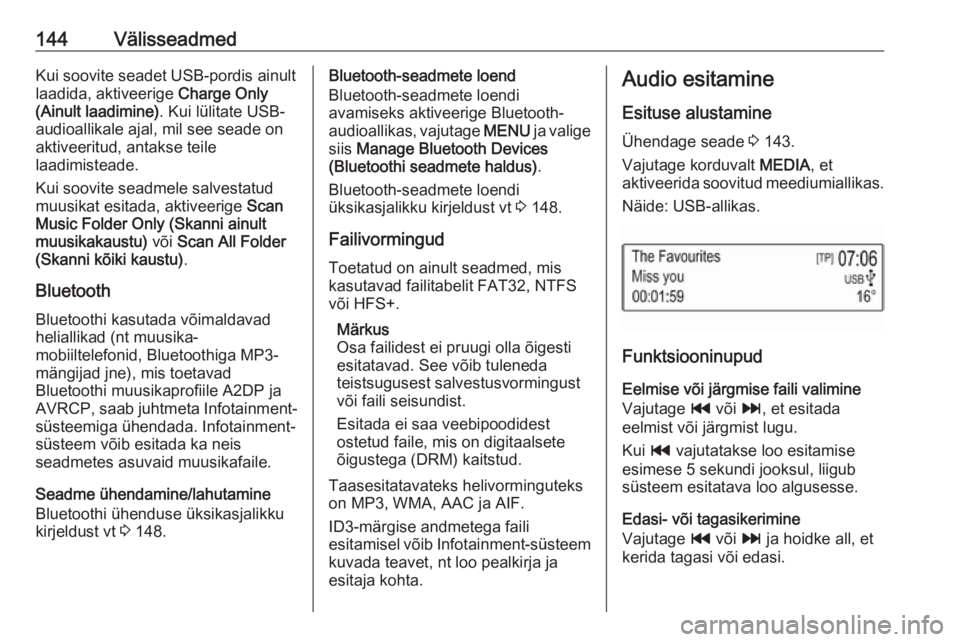
144VälisseadmedKui soovite seadet USB-pordis ainult
laadida, aktiveerige Charge Only
(Ainult laadimine) . Kui lülitate USB-
audioallikale ajal, mil see seade on
aktiveeritud, antakse teile
laadimisteade.
Kui soovite seadmele salvestatud
muusikat esitada, aktiveerige Scan
Music Folder Only (Skanni ainult
muusikakaustu) või Scan All Folder
(Skanni kõiki kaustu) .
Bluetooth
Bluetoothi kasutada võimaldavad
heliallikad (nt muusika-
mobiiltelefonid, Bluetoothiga MP3-
mängijad jne), mis toetavad
Bluetoothi muusikaprofiile A2DP ja
AVRCP, saab juhtmeta Infotainment-
süsteemiga ühendada. Infotainment-
süsteem võib esitada ka neis
seadmetes asuvaid muusikafaile.
Seadme ühendamine/lahutamine
Bluetoothi ühenduse üksikasjalikku
kirjeldust vt 3 148.Bluetooth-seadmete loend
Bluetooth-seadmete loendi
avamiseks aktiveerige Bluetooth-
audioallikas, vajutage MENU ja valige
siis Manage Bluetooth Devices
(Bluetoothi seadmete haldus) .
Bluetooth-seadmete loendi
üksikasjalikku kirjeldust vt 3 148.
Failivormingud Toetatud on ainult seadmed, mis
kasutavad failitabelit FAT32, NTFS
või HFS+.
Märkus
Osa failidest ei pruugi olla õigesti
esitatavad. See võib tuleneda
teistsugusest salvestusvormingust või faili seisundist.
Esitada ei saa veebipoodidest
ostetud faile, mis on digitaalsete
õigustega (DRM) kaitstud.
Taasesitatavateks helivorminguteks
on MP3, WMA, AAC ja AIF.
ID3-märgise andmetega faili
esitamisel võib Infotainment-süsteem
kuvada teavet, nt loo pealkirja ja
esitaja kohta.Audio esitamine
Esituse alustamine Ühendage seade 3 143.
Vajutage korduvalt MEDIA, et
aktiveerida soovitud meediumiallikas.
Näide: USB-allikas.
Funktsiooninupud
Eelmise või järgmise faili valimine
Vajutage t või v, et esitada
eelmist või järgmist lugu.
Kui t vajutatakse loo esitamise
esimese 5 sekundi jooksul, liigub
süsteem esitatava loo algusesse.
Edasi- või tagasikerimine
Vajutage t või v ja hoidke all, et
kerida tagasi või edasi.
Page 145 of 157
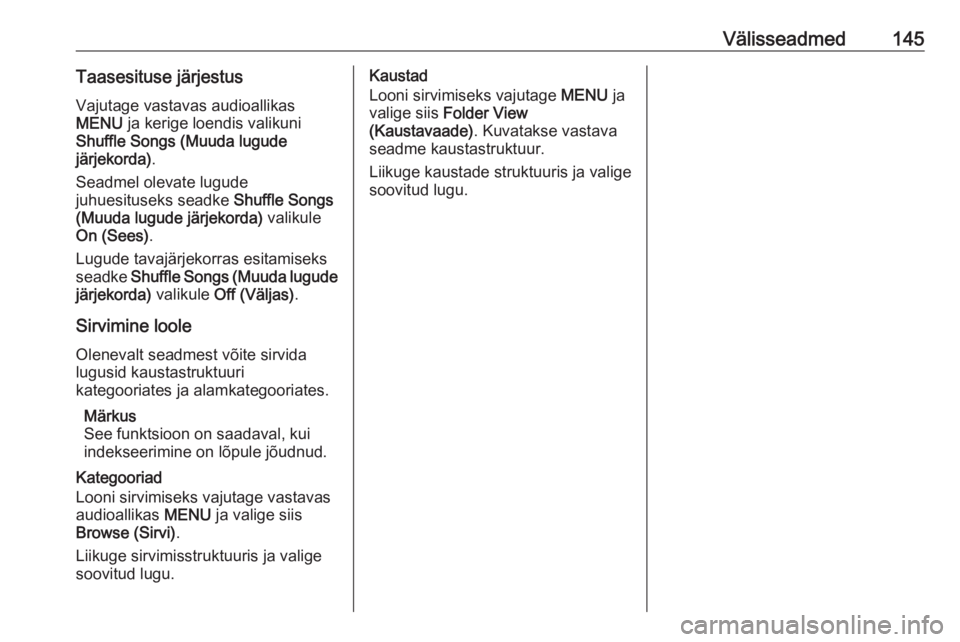
Välisseadmed145Taasesituse järjestusVajutage vastavas audioallikas
MENU ja kerige loendis valikuni
Shuffle Songs (Muuda lugude
järjekorda) .
Seadmel olevate lugude
juhuesituseks seadke Shuffle Songs
(Muuda lugude järjekorda) valikule
On (Sees) .
Lugude tavajärjekorras esitamiseks seadke Shuffle Songs (Muuda lugude
järjekorda) valikule Off (Väljas) .
Sirvimine loole Olenevalt seadmest võite sirvida
lugusid kaustastruktuuri
kategooriates ja alamkategooriates.
Märkus
See funktsioon on saadaval, kui
indekseerimine on lõpule jõudnud.
Kategooriad
Looni sirvimiseks vajutage vastavas audioallikas MENU ja valige siis
Browse (Sirvi) .
Liikuge sirvimisstruktuuris ja valige
soovitud lugu.Kaustad
Looni sirvimiseks vajutage MENU ja
valige siis Folder View
(Kaustavaade) . Kuvatakse vastava
seadme kaustastruktuur.
Liikuge kaustade struktuuris ja valige
soovitud lugu.